Verwijder iPhone automatisch vergrendelen zonder wachtwoord!
iMyFone LockWiper - het zal de automatische vergrendeling binnen 3 minuten ZONDER wachtwoord verwijderen. Het is 100% veilig en het proces is supersnel en eenvoudig.
Het instellen van een slot op een iPhone is een manier voor de eigenaar om ongeoorloofde toegang tot het apparaat te voorkomen. De vergrendelingsfunctie vergrendelt automatisch het iPhone-scherm totdat de juiste toegangscode is ingevoerd om de automatische vergrendeling van de iPhone te verwijderen.
Als het echter automatisch wordt vergrendeld wanneer u dit niet wilt, of als u de code niet meer weet na het vergrendelen, zal dit u veel problemen bezorgen. In dit artikel wordt uitgelegd hoe u automatische vergrendeling op de iPhone instelt en verwijdert.

Tips om de automatische vergrendeling van de iPhone te verwijderen
Voordat u professionele tools gebruikt, kunt u deze 6 eenvoudige tips proberen om de automatische vergrendeling van de iPhone te verwijderen.
1. Automatische vergrendeling inschakelen. De functie voor automatische vergrendeling kan zijn ingesteld op "Nooit". Ga naar Instellingen > Scherm en helderheid > Automatische vergrendeling en kies een tijdsinterval om het in te schakelen.
2. Start uw iOS-apparaat opnieuw op.
3. Schakel het codeverzoek op uw apparaat uit. Ga naar Instellingen > Touch ID & toegangscode (voer uw code in); klik op Code deactiveren en start uw apparaat opnieuw op. Zodra uw apparaat is ingeschakeld, activeert u de code opnieuw.
4. Forceer het opnieuw opstarten van uw iPhone. Om dit te doen, drukt u op de aan/uit-knop en de startknop totdat u het Apple-logo ziet.
5. Wijzig de instelling voor automatische vergrendeling. Als deze is ingesteld op 1 minuut, kunt u deze wijzigen in 30 seconden of meer en kijken of dat werkt.
6. Schakel AssistiveTouch uit. Open Instellingen > Algemeen > Toegankelijkheid > AssistiveTouch en schakel het uit.
Hoe automatische vergrendeling op iPhone uit te schakelen
Als u nooit wilt dat uw scherm automatisch wordt vergrendeld, kunt u onze stappen volgen om uw scherm elke keer handmatig te vergrendelen.
Stap 1: Open het menu op je iPhone.
Stap 2: Zoek en tik op het pictogram Instellingen.
Stap 3: Zoek de optie Algemeen en kies deze.
Stap 4: Zoek vervolgens de optie Auto-Lock en klik erop.
Stap 5: Er wordt een pop-up geladen met verschillende tijdopties.
Stap 6: Scrol omlaag naar de laatste optie Nooit en klik erop.
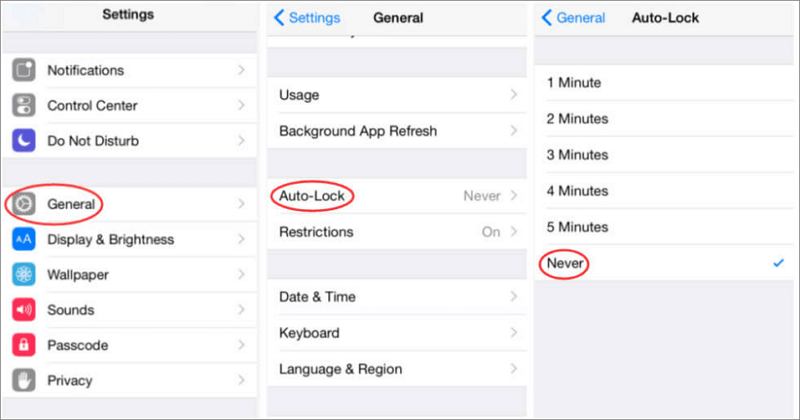
RVerwijder automatische iPhone-vergrendeling zonder wachtwoord
Als u alle bovenstaande methoden hebt geprobeerd en nog steeds geconfronteerd wordt met een probleem met automatische vergrendeling, of als u uw toegangscode bent vergeten en uw iPhone niet kunt ontgrendelen vanwege automatische vergrendeling, kunt u de tool proberen om deze te verwijderen. iMyFone LockWiper - iPhone-ontgrendelingssoftware, waarmee u de vergrendeling op iOS-apparaten kunt opheffen.
LockWiper-functies:
- Herstel eenvoudig lockwiper-fouten op de iPhone met een paar klikken.
- Help om vergrendelde, uitgeschakelde of kapotte iPhone te ontgrendelen zonder wachtwoord of Apple ID.
- Ontgrendel iPhone zonder Face ID, Touch ID, codes 4-cijferig/6-cijferig.
- Compatibel met alle versies van iOS (compatibel met iOS 17/18 bèta) en alle modellen iOS-apparaten.
Stap 1: Start LockWiper en selecteer de modus Ontgrendel schermwachtwoord.
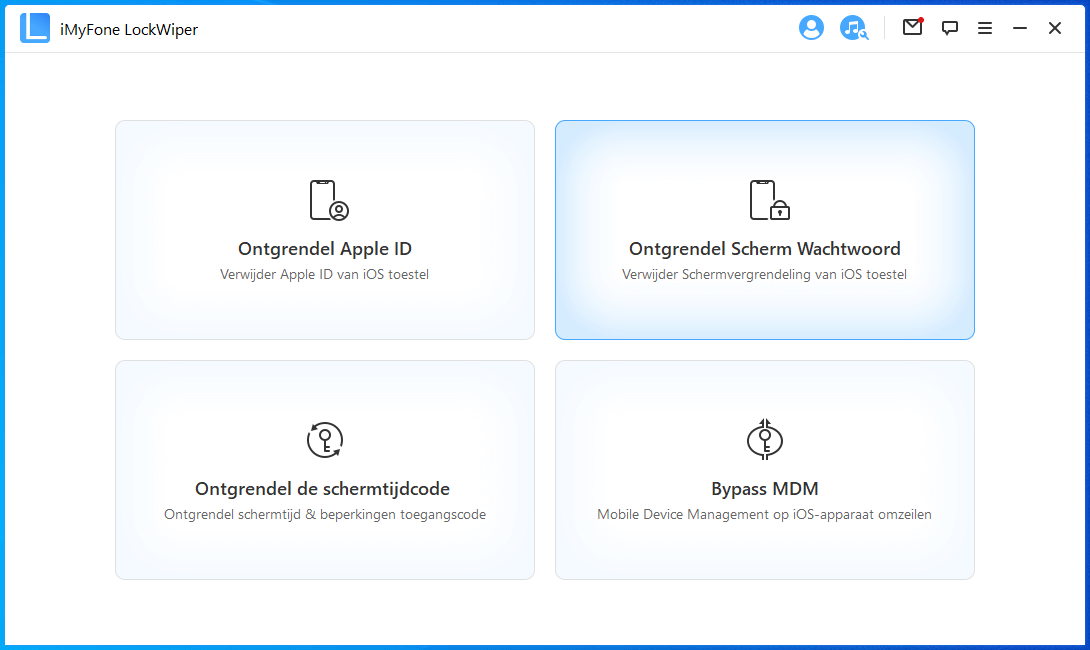
Stap 2: Sluit uw apparaat aan op de computer met een USB-kabel. Zet uw apparaat in de DFU-modus door de instructies op het scherm te volgen.
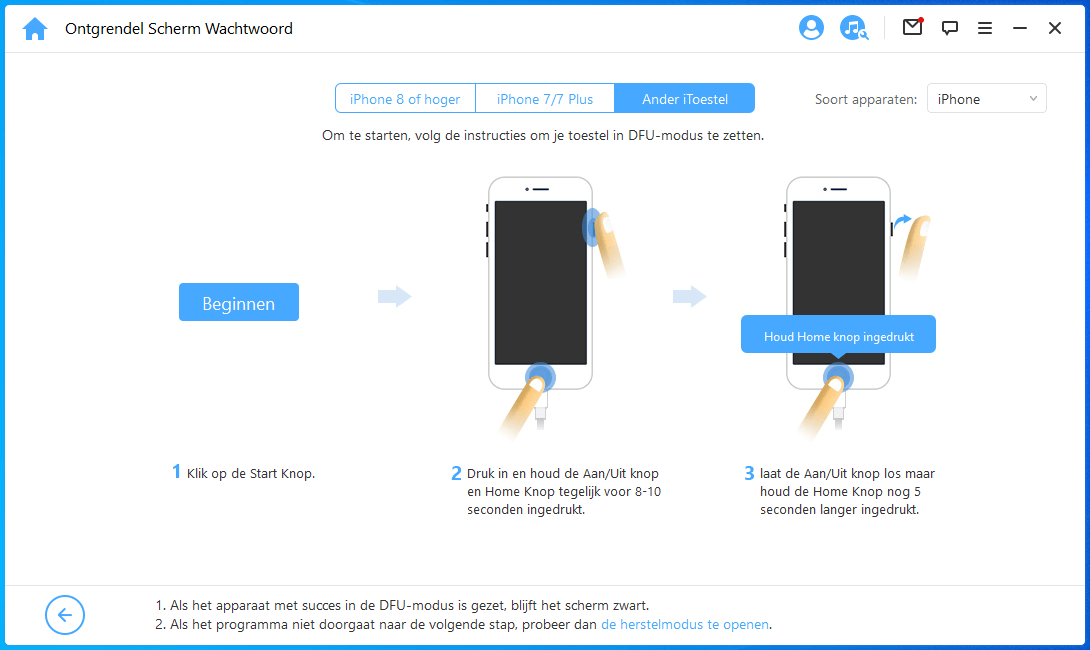
Stap 3: Controleer vervolgens of het model dat automatisch door iMyFone LockWiper wordt gedetecteerd, het model is voor uw apparaat en klik vervolgens op de knop Downloaden.
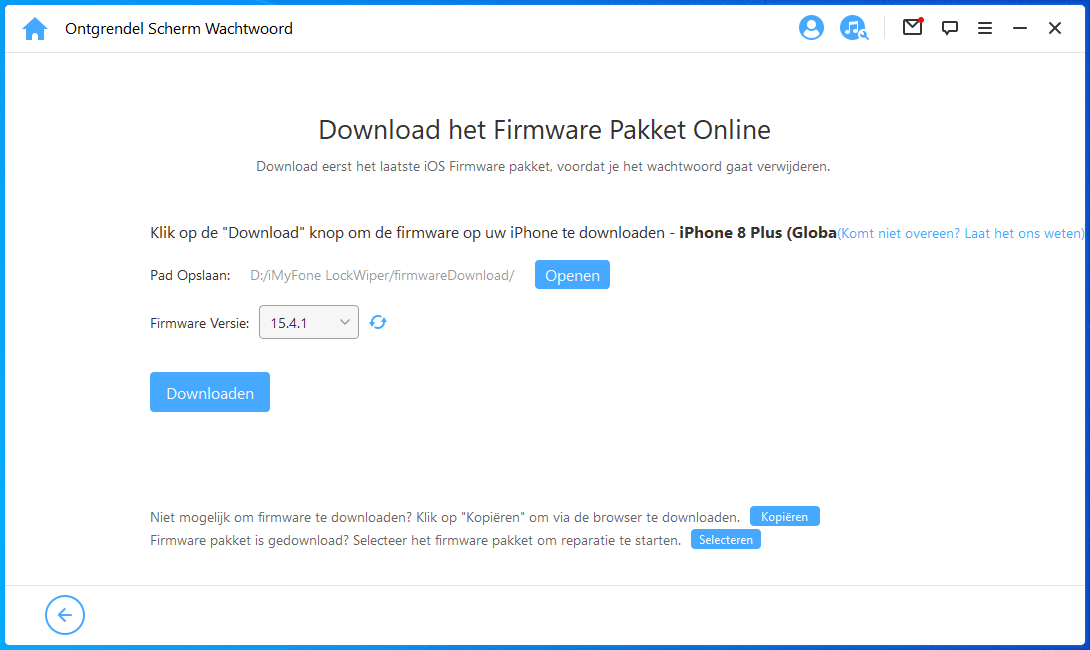
Stap 4: Wacht een paar minuten totdat de download is voltooid en klik op Uitpakken.
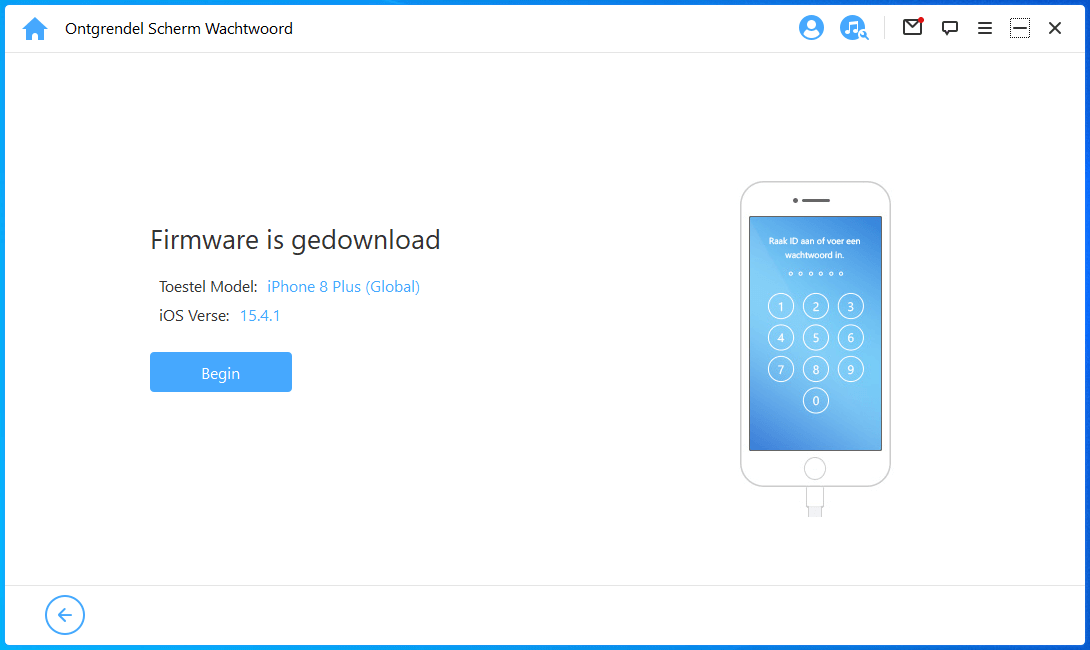
Stap 5: Zodra de verificatie is voltooid, is het tijd om de vergrendeling van uw apparaat te verwijderen. Om dit te doen, klikt u gewoon op de knop ontgrendeling starten. U wordt gevraagd een bevestigingscode in te voeren, voer 000000 in om uw actie te bevestigen. Klik vervolgens op de knop Ontgrendelen.
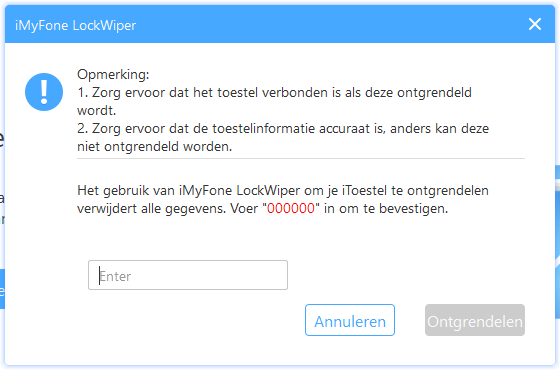
Wacht een paar minuten en dan wordt uw schermvergrendeling verwijderd en wordt uw iOS bijgewerkt naar de nieuwste versie die de automatische vergrendeling van de iPhone zal verwijderen.
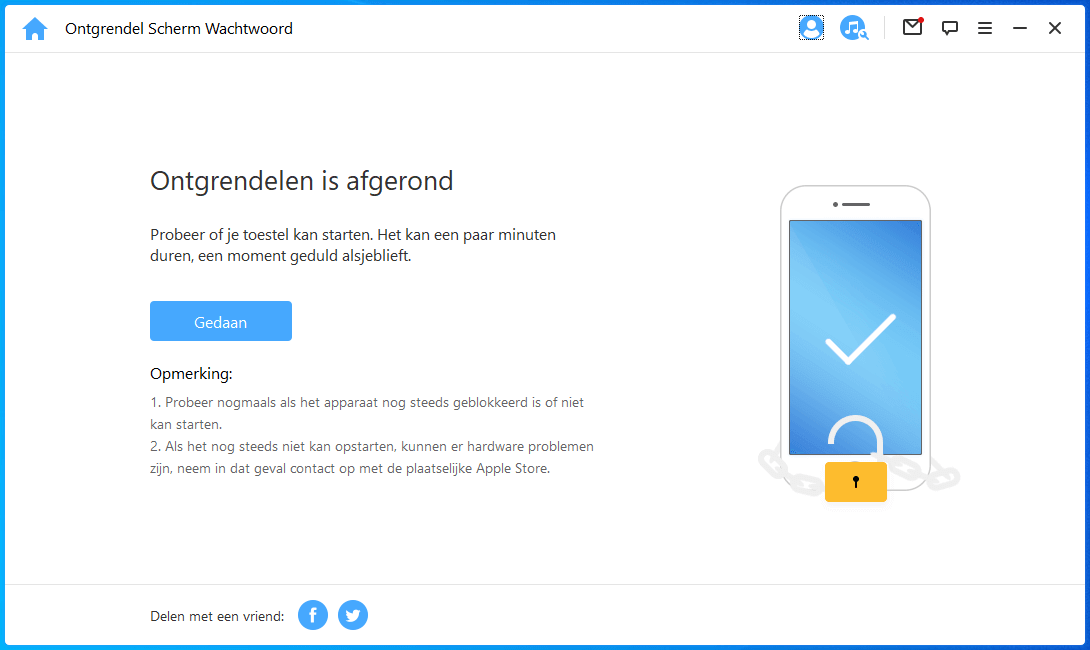
Waarom is iPhone automatisch vergrendelen grijs?
Soms kan de automatische vergrendelingsfunctie van de iPhone grijs worden weergegeven en kunt u geen wijzigingen aanbrengen omdat deze na 30 seconden wordt vergrendeld. De reden dat dit gebeurt, kan te wijten zijn aan de energiebesparende modus die de automatische vergrendeling van 30 seconden verhindert. Dit wordt gedaan om de batterij te sparen.
Nadat u het apparaat heeft opgeladen, kunt u de energiebesparende modus deactiveren en wordt ook de automatische vergrendelingsfunctie geactiveerd. Om de energiebesparende modus in of uit te schakelen, gaat u naar Instellingen > Batterij en schakelt u vervolgens de energiebesparende modus in of uit.
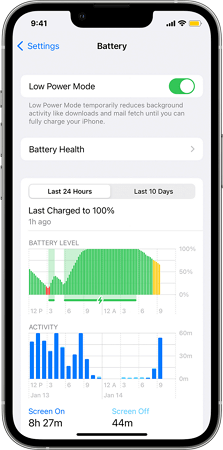
Conclusie
Door dit te lezen, denken we dat u al weet hoe u de automatische vergrendelingsfunctie kunt configureren om aan uw behoeften te voldoen. Maar als je iPhone is vergrendeld en je de toegangscode bent vergeten, raad ik je ten zeerste aan om iMyFone LockWiper te gebruiken, de beste iPhone-unlocker om de automatische vergrendeling van de iPhone te verwijderen. Kom downloaden en probeer het! Het kan je met meer dingen helpen.
